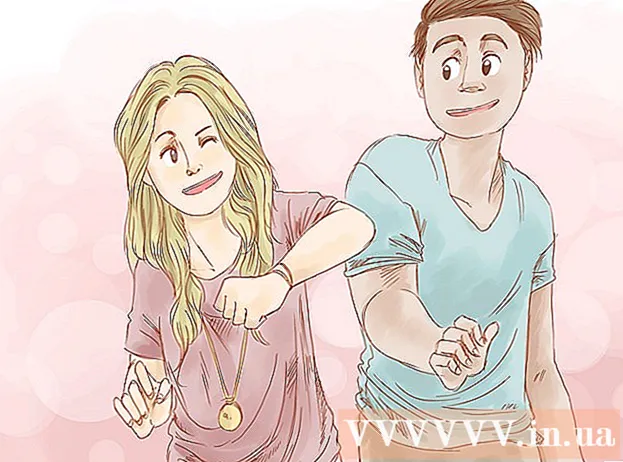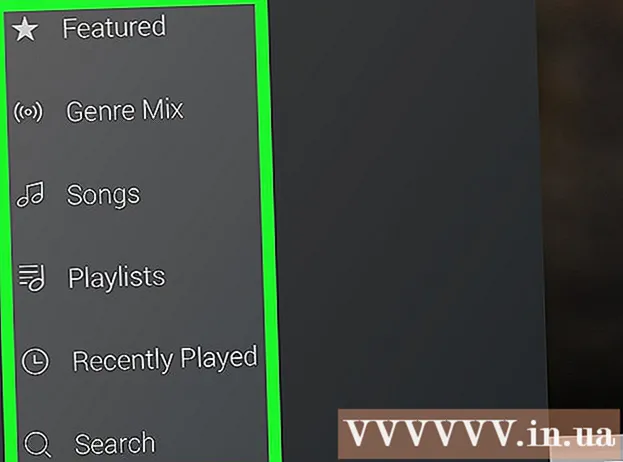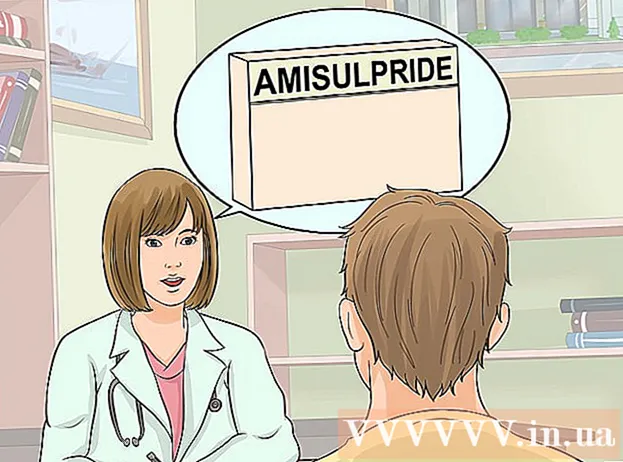लेखक:
Florence Bailey
निर्मितीची तारीख:
20 मार्च 2021
अद्यतन तारीख:
1 जुलै 2024

सामग्री
- पावले
- 4 पैकी 1 पद्धत: शोध फिल्टरिंग चालू करा (iPhone)
- 4 पैकी 2 पद्धत: सुरक्षित मोड सक्षम करणे (Android)
- 4 पैकी 3 पद्धत: सुरक्षित मोड सक्षम करणे (संगणकावर)
- 4 पैकी 4 पद्धत: तुमच्या व्हिडिओंमधील अवांछित टिप्पण्या ब्लॉक करा
- टिपा
- चेतावणी
हा लेख तुम्हाला सर्वात वाईट भाषा आणि प्रौढ व्हिडिओ यूट्यूबवर दिसण्यापासून कसे ठेवायचे आणि आपल्या सामग्रीवरील टिप्पण्यांमधून आक्षेपार्ह शब्द आणि वाक्ये कसे अवरोधित करायचे ते दर्शवेल. कृपया लक्षात घ्या की तुम्ही सर्व अपवित्रता पूर्णपणे काढून टाकू शकणार नाही.तुम्ही फक्त यूट्यूब वापरणे थांबवून हे करू शकता.
पावले
4 पैकी 1 पद्धत: शोध फिल्टरिंग चालू करा (iPhone)
 1 YouTube सुरू करा. हे एक पांढरे अॅप आहे ज्यामध्ये लाल YouTube प्रतीक आहे. आपण या डिव्हाइसवर आपल्या खात्यात लॉग इन केले असल्यास, नंतर अनुप्रयोग सुरू केल्यानंतर, आपण स्वत: ला YouTube मुख्यपृष्ठावर सापडेल.
1 YouTube सुरू करा. हे एक पांढरे अॅप आहे ज्यामध्ये लाल YouTube प्रतीक आहे. आपण या डिव्हाइसवर आपल्या खात्यात लॉग इन केले असल्यास, नंतर अनुप्रयोग सुरू केल्यानंतर, आपण स्वत: ला YouTube मुख्यपृष्ठावर सापडेल. - अन्यथा, प्रथम क्लिक करा ⋮, क्लिक करा आत येणे, आपला ईमेल आणि संकेतशब्द प्रविष्ट करा आणि नंतर पुन्हा दाबा आत येणे.
 2 आपल्या प्रोफाइल फोटोवर क्लिक करा. हे स्क्रीनच्या वरच्या उजव्या कोपर्यात स्थित आहे.
2 आपल्या प्रोफाइल फोटोवर क्लिक करा. हे स्क्रीनच्या वरच्या उजव्या कोपर्यात स्थित आहे. - आपण अद्याप फोटो इंस्टॉल केला नसल्यास, तो एक व्यक्ती चिन्ह किंवा आपल्या नावाच्या पहिल्या अक्षरासह पुनर्स्थित केला जाईल.
 3 सेटिंग्ज वर क्लिक करा. हा पर्याय जवळजवळ पृष्ठाच्या मध्यभागी आहे.
3 सेटिंग्ज वर क्लिक करा. हा पर्याय जवळजवळ पृष्ठाच्या मध्यभागी आहे.  4 फिल्टर सर्च वर क्लिक करा. हा पर्याय "यूट्यूब" शीर्षकाखाली आहे
4 फिल्टर सर्च वर क्लिक करा. हा पर्याय "यूट्यूब" शीर्षकाखाली आहे  5 कठोर निवडा. या पर्यायाच्या पुढे तुम्हाला निळा चेक मार्क दिसेल. हे सूचित करते की आपल्या सामग्री सेटिंग्ज यशस्वीरित्या बदलल्या गेल्या आहेत.
5 कठोर निवडा. या पर्यायाच्या पुढे तुम्हाला निळा चेक मार्क दिसेल. हे सूचित करते की आपल्या सामग्री सेटिंग्ज यशस्वीरित्या बदलल्या गेल्या आहेत.  6 वर क्लिक करा. हे बटण स्क्रीनच्या वरच्या डाव्या कोपर्यात आहे. हे आपल्या सेटिंग्ज जतन करेल आणि शोध फिल्टरिंग मेनूमधून बाहेर पडेल.
6 वर क्लिक करा. हे बटण स्क्रीनच्या वरच्या डाव्या कोपर्यात आहे. हे आपल्या सेटिंग्ज जतन करेल आणि शोध फिल्टरिंग मेनूमधून बाहेर पडेल. - व्हिडिओ पाहण्याकडे परत येण्यापूर्वी, आम्ही शिफारस करतो की बदल पूर्णपणे प्रभावी होण्यासाठी तुम्ही YouTube बंद करा आणि नंतर रीस्टार्ट करा.
4 पैकी 2 पद्धत: सुरक्षित मोड सक्षम करणे (Android)
 1 YouTube सुरू करा. हे एक लाल अॅप आहे ज्यामध्ये पांढरे प्ले बटण आहे. आपण या डिव्हाइसवर आपल्या खात्यात लॉग इन केले असल्यास, नंतर अनुप्रयोग सुरू केल्यानंतर, आपण स्वत: ला YouTube मुख्यपृष्ठावर सापडेल.
1 YouTube सुरू करा. हे एक लाल अॅप आहे ज्यामध्ये पांढरे प्ले बटण आहे. आपण या डिव्हाइसवर आपल्या खात्यात लॉग इन केले असल्यास, नंतर अनुप्रयोग सुरू केल्यानंतर, आपण स्वत: ला YouTube मुख्यपृष्ठावर सापडेल. - अन्यथा, प्रथम क्लिक करा ⋮, क्लिक करा आत येणे, आपला ईमेल आणि संकेतशब्द प्रविष्ट करा आणि नंतर पुन्हा दाबा आत येणे.
 2 वर क्लिक करा. हे बटण स्क्रीनच्या वरच्या उजव्या कोपर्यात आहे.
2 वर क्लिक करा. हे बटण स्क्रीनच्या वरच्या उजव्या कोपर्यात आहे.  3 सेटिंग्ज वर क्लिक करा. हे ड्रॉप-डाउन मेनूच्या शीर्षस्थानी आहे.
3 सेटिंग्ज वर क्लिक करा. हे ड्रॉप-डाउन मेनूच्या शीर्षस्थानी आहे.  4 सामान्य निवडा. हा टॅब स्क्रीनच्या डाव्या बाजूला आहे.
4 सामान्य निवडा. हा टॅब स्क्रीनच्या डाव्या बाजूला आहे.  5 सेफ मोड स्लाइडर चालू स्थितीत हलवा. हा पर्याय जवळजवळ स्क्रीनच्या मध्यभागी आहे. जेव्हा तुम्ही स्लाइडर हलवता तेव्हा ते निळे होते.
5 सेफ मोड स्लाइडर चालू स्थितीत हलवा. हा पर्याय जवळजवळ स्क्रीनच्या मध्यभागी आहे. जेव्हा तुम्ही स्लाइडर हलवता तेव्हा ते निळे होते.  6 वर क्लिक करा. हे बटण स्क्रीनच्या वरच्या डाव्या कोपर्यात आहे. हे आपल्या सेटिंग्ज जतन करेल आणि सेटिंग्ज मेनूमधून बाहेर पडेल.
6 वर क्लिक करा. हे बटण स्क्रीनच्या वरच्या डाव्या कोपर्यात आहे. हे आपल्या सेटिंग्ज जतन करेल आणि सेटिंग्ज मेनूमधून बाहेर पडेल. - बदल पूर्णपणे प्रभावी होण्यासाठी व्हिडिओ पाहण्यासाठी परत येण्यापूर्वी आपण YouTube बंद करा आणि नंतर पुन्हा सुरू करा अशी आम्ही शिफारस करतो.
4 पैकी 3 पद्धत: सुरक्षित मोड सक्षम करणे (संगणकावर)
 1 YouTube वर जा. तुमच्या ब्राउझर अॅड्रेस बारमध्ये https://www.youtube.com/ प्रविष्ट करा. आपण आधीच साइन इन केले असल्यास, आपल्याला YouTube मुख्यपृष्ठावर नेले जाईल.
1 YouTube वर जा. तुमच्या ब्राउझर अॅड्रेस बारमध्ये https://www.youtube.com/ प्रविष्ट करा. आपण आधीच साइन इन केले असल्यास, आपल्याला YouTube मुख्यपृष्ठावर नेले जाईल. - अन्यथा क्लिक करा आत येणे पृष्ठाच्या वरच्या उजव्या कोपर्यात, आपला ईमेल पत्ता आणि संकेतशब्द प्रविष्ट करा आणि नंतर पुन्हा क्लिक करा आत येणे.
 2 पृष्ठाच्या अगदी तळाशी स्क्रोल करा. आपल्याला हे अनेक वेळा करण्याची आवश्यकता असू शकते कारण प्रत्येक वेळी आपण पृष्ठ कमी करता तेव्हा अधिक व्हिडिओ दिसू शकतात.
2 पृष्ठाच्या अगदी तळाशी स्क्रोल करा. आपल्याला हे अनेक वेळा करण्याची आवश्यकता असू शकते कारण प्रत्येक वेळी आपण पृष्ठ कमी करता तेव्हा अधिक व्हिडिओ दिसू शकतात.  3 सेफ मोड बॉक्सवर क्लिक करा. हे पृष्ठाच्या अगदी तळाशी, मध्यभागी स्थित आहे. त्यानंतर, पृष्ठाच्या तळाशी अनेक पर्याय दिसेल.
3 सेफ मोड बॉक्सवर क्लिक करा. हे पृष्ठाच्या अगदी तळाशी, मध्यभागी स्थित आहे. त्यानंतर, पृष्ठाच्या तळाशी अनेक पर्याय दिसेल.  4 खाली स्क्रोल करा आणि चालू वर टॅप करा. हे सुरक्षित मोड शीर्षकाच्या अगदी खाली एक गोल बटण आहे. आपल्या खात्यावर सुरक्षित मोड सक्षम करण्यासाठी त्यावर क्लिक करा, जे YouTube वर दिसणाऱ्या काही सामग्रीवर प्रवेश प्रतिबंधित करेल.
4 खाली स्क्रोल करा आणि चालू वर टॅप करा. हे सुरक्षित मोड शीर्षकाच्या अगदी खाली एक गोल बटण आहे. आपल्या खात्यावर सुरक्षित मोड सक्षम करण्यासाठी त्यावर क्लिक करा, जे YouTube वर दिसणाऱ्या काही सामग्रीवर प्रवेश प्रतिबंधित करेल.  5 सेव्ह वर क्लिक करा. हे बटण पानाच्या अगदी तळाशी आहे. आपले बदल जतन केले जातील, परंतु सेटिंग्ज अपडेट केल्या आहेत हे सुनिश्चित करण्यासाठी आपण अद्याप पृष्ठ रीफ्रेश केले पाहिजे.
5 सेव्ह वर क्लिक करा. हे बटण पानाच्या अगदी तळाशी आहे. आपले बदल जतन केले जातील, परंतु सेटिंग्ज अपडेट केल्या आहेत हे सुनिश्चित करण्यासाठी आपण अद्याप पृष्ठ रीफ्रेश केले पाहिजे.
4 पैकी 4 पद्धत: तुमच्या व्हिडिओंमधील अवांछित टिप्पण्या ब्लॉक करा
 1 YouTube वर जा. तुमच्या ब्राउझर अॅड्रेस बारमध्ये https://www.youtube.com/ प्रविष्ट करा. आपण साइन इन केले असल्यास, आपल्याला YouTube मुख्यपृष्ठावर नेले जाईल. ही प्रक्रिया संगणकावर करणे आवश्यक आहे.
1 YouTube वर जा. तुमच्या ब्राउझर अॅड्रेस बारमध्ये https://www.youtube.com/ प्रविष्ट करा. आपण साइन इन केले असल्यास, आपल्याला YouTube मुख्यपृष्ठावर नेले जाईल. ही प्रक्रिया संगणकावर करणे आवश्यक आहे. - आपण साइन इन केले नसल्यास, क्लिक करा आत येणे पृष्ठाच्या वरच्या उजव्या कोपर्यात, आपला ईमेल पत्ता आणि संकेतशब्द प्रविष्ट करा आणि नंतर पुन्हा क्लिक करा आत येणे.
 2 तुमच्या प्रोफाईल चित्रावर क्लिक करा. ते पानाच्या वरच्या उजव्या कोपर्यात आहे.
2 तुमच्या प्रोफाईल चित्रावर क्लिक करा. ते पानाच्या वरच्या उजव्या कोपर्यात आहे. - आपल्याकडे फोटो संच नसल्यास, ते एखाद्या व्यक्तीचे सिल्हूट किंवा आपल्या नावाचे पहिले अक्षर बदलले जाईल.
 3 क्रिएटिव्ह स्टुडिओ वर क्लिक करा. हे ड्रॉप-डाउन मेनूच्या शीर्षस्थानी आहे.
3 क्रिएटिव्ह स्टुडिओ वर क्लिक करा. हे ड्रॉप-डाउन मेनूच्या शीर्षस्थानी आहे.  4 समुदाय वर क्लिक करा. हे पृष्ठाच्या डाव्या बाजूला एक टॅब आहे.
4 समुदाय वर क्लिक करा. हे पृष्ठाच्या डाव्या बाजूला एक टॅब आहे.  5 समुदाय सेटिंग निवडा. हे जवळजवळ समुदाय ड्रॉप-डाउन मेनूच्या अगदी तळाशी आहे.
5 समुदाय सेटिंग निवडा. हे जवळजवळ समुदाय ड्रॉप-डाउन मेनूच्या अगदी तळाशी आहे.  6 ब्लॅकलिस्ट फील्डमध्ये तुम्हाला ब्लॉक करायचे असलेले शब्द एंटर करा. हे फील्ड जवळजवळ पृष्ठाच्या मध्यभागी आहे. आपण या क्षेत्रात प्रविष्ट केलेले कोणतेही शब्द डीफॉल्टनुसार आपल्या व्हिडिओ टिप्पण्यांमधून काढले जातील.
6 ब्लॅकलिस्ट फील्डमध्ये तुम्हाला ब्लॉक करायचे असलेले शब्द एंटर करा. हे फील्ड जवळजवळ पृष्ठाच्या मध्यभागी आहे. आपण या क्षेत्रात प्रविष्ट केलेले कोणतेही शब्द डीफॉल्टनुसार आपल्या व्हिडिओ टिप्पण्यांमधून काढले जातील. - या सूचीतील प्रत्येक शब्द स्वल्पविरामाने आणि स्पेसने (उदा: केळी, मायक्रोसॉफ्ट, हत्ती) विभक्त करा.
- जर तुम्हाला संपूर्ण वाक्य प्रविष्ट करायचे असेल तर वाक्यातील शेवटच्या शब्दा नंतर स्वल्पविराम लावा जेणेकरून ते या सूचीतील इतर शब्द / वाक्यांपासून वेगळे होईल.
 7 सेव्ह वर क्लिक करा. हे पृष्ठाच्या वरच्या उजव्या कोपर्यात एक निळे बटण आहे. YouTube निवडलेल्या शब्दांसह टिप्पण्या प्रदर्शित करणार नाही.
7 सेव्ह वर क्लिक करा. हे पृष्ठाच्या वरच्या उजव्या कोपर्यात एक निळे बटण आहे. YouTube निवडलेल्या शब्दांसह टिप्पण्या प्रदर्शित करणार नाही.
टिपा
- तुम्हाला सर्व किशोरवयीन सामग्री अवरोधित करायची असल्यास, YouTube Kids अॅप डाउनलोड करण्याचा विचार करा. आयफोनसाठी अॅप स्टोअर वरून अॅप्लिकेशन डाउनलोड करण्यासाठी लिंक: https://itunes.apple.com/ru/app/youtube-kids/id936971630?mt=8. Android साठी Google Play Store वरून अॅप्लिकेशन डाउनलोड करण्यासाठी लिंक: https://play.google.com/store/apps/details?id=com.google.android.apps.youtube.kids&hl=ru. हा अनुप्रयोग केवळ मुलांसाठी सामग्री प्रदर्शित करेल आणि यूट्यूबच्या इतर अवांछित बाबी जसे की अपवित्रता अवरोधित करेल.
चेतावणी
- दुर्दैवाने, YouTube वरून सर्व आक्षेपार्ह सामग्री काढून टाकण्याचा कोणताही निश्चित मार्ग नाही, जरी तुमची सेटिंग्ज आश्चर्यकारकपणे कठोर असली तरीही.